Módulo de Preços
O Módulo de Preços permite calcular o custo total do seu projeto gerando automaticamente uma Lista de Materiais (BOM) a partir de todas as câmeras, dispositivos, acessórios e cabos do seu design. Você pode carregar preços do banco de dados, personalizar o preço de produtos individuais, definir margens de lucro e taxas de imposto, excluir itens de cotações e exportar a BOM como um arquivo CSV. Isso é essencial para criar cotações, propostas e listas de compras precisas para seus projetos.
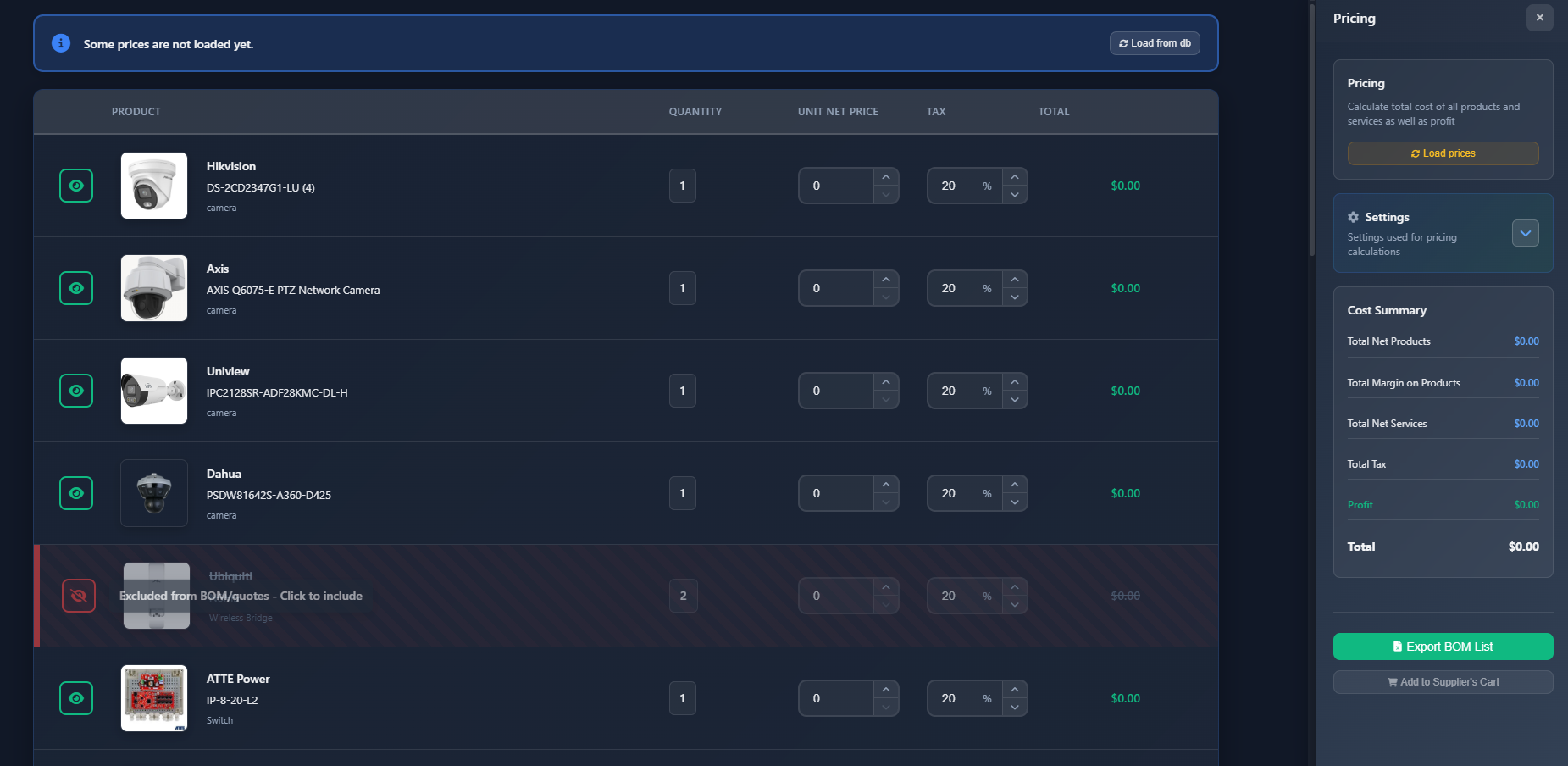
Quando usar
- Quando você precisa calcular o custo total do seu projeto para cotações e propostas
- Quando deseja gerar uma Lista de Materiais (BOM) para compras
- Quando precisa personalizar preços para produtos específicos ou aplicar margens de lucro
- Quando deseja excluir determinados itens das cotações (por exemplo, itens já possuídos)
- Ao preparar estimativas de custo para clientes ou orçamento interno
Abrindo o Módulo de Preços
Para acessar o Módulo de Preços:
- Clique no menu Pricing na barra de ferramentas à esquerda.
- A interface do Módulo de Preços será aberta, mostrando uma tabela de produtos à esquerda e uma barra lateral de configurações à direita.
O módulo gera automaticamente uma lista de todos os produtos (câmeras, dispositivos, acessórios e cabos) do seu projeto e os agrupa por fabricante e modelo.
Carregando preços
O Módulo de Preços pode carregar automaticamente os preços do banco de dados para todos os produtos do seu projeto:
- Load Prices button – Clique para carregar preços do seu banco de dados salvo
- O sistema tentará corresponder cada produto do seu projeto com os preços armazenados no banco de dados
- Produtos com preços carregados mostrarão seu preço líquido unitário e a alíquota de imposto
- Produtos sem preços no banco de dados mostrarão valores zero, que você pode inserir manualmente
INFO
Se alguns preços não forem carregados, uma mensagem de informação aparecerá no topo da tabela de produtos com um botão para carregar preços do banco de dados.
Configurações
A seção Configurações (acordeão expansível) permite configurar parâmetros padrão de precificação que se aplicam a todos os produtos:
Moeda
Selecione a moeda para todos os cálculos e exibições de preço. A moeda afeta como os preços são formatados no resumo de custos e na BOM exportada.
Imposto padrão
Defina a alíquota de imposto padrão (IVA) que será aplicada aos produtos quando os preços forem carregados. Você pode substituir isso para produtos individuais na tabela de produtos.
Margem de lucro
Configure a porcentagem de margem de lucro que será aplicada aos preços de todos os produtos (exceto serviços). A margem de lucro é calculada sobre o preço líquido e está incluída nos cálculos do custo total.
- Profit margin – Aplicada aos preços líquidos dos produtos (câmeras, dispositivos, acessórios, cabos)
- Services – A margem de lucro não é aplicada a itens de serviço; eles são adicionados diretamente ao lucro
Salvar como padrão
Clique em Save as Default para salvar suas configurações de moeda, imposto padrão e margem de lucro. Essas configurações serão usadas como padrão para projetos futuros.
Tabela de Produtos
A Tabela de Produtos exibe todos os itens do seu projeto, agrupados por fabricante e modelo. Cada linha representa um grupo de produtos com as seguintes informações e controles:
Informações do produto
- Product image – Representação visual do produto
- Manufacturer – Nome do fabricante do produto
- Model – Nome do modelo do produto
- Type – Tipo de produto (câmera, dispositivo, acessório, tipo de cabo)
Alternância de visibilidade
Cada produto possui um botão de alternância de visibilidade que permite incluí-lo ou excluí-lo dos cálculos de preço:
- Eye icon (visible) – O produto está incluído na BOM e nos cálculos de custo
- Eye-slash icon (hidden) – O produto está excluído da BOM e dos cálculos de custo
Produtos ocultos são indicados visualmente com tachado e opacidade reduzida. Eles não são incluídos nos totais ou na BOM exportada.
Quantidade
A coluna de quantidade mostra quantas unidades de cada produto estão no seu projeto:
- Cables – A quantidade é editável e pode ser calculada automaticamente usando o botão da calculadora
- User-created products – A quantidade é editável
- Other products – A quantidade é calculada automaticamente a partir do seu projeto (somente leitura)
Para cabos, você pode:
- Inserir manualmente a quantidade/comprimento
- Clicar no ícone da calculadora para calcular automaticamente o comprimento do cabo com base nas conexões do seu projeto
Preço líquido unitário
O preço líquido unitário é o preço por unidade do produto. Você pode:
- Editar o preço diretamente no campo de entrada
- Os preços são carregados automaticamente do banco de dados quando disponíveis
- Alterações nos preços são marcadas como não salvas (você verá uma mensagem de aviso se houver preços não salvos)
Imposto
A coluna de imposto mostra a alíquota de imposto (IVA) em porcentagem para cada produto:
- Edite a alíquota de imposto diretamente no campo de entrada (0-100%)
- A alíquota de imposto padrão é aplicada quando os preços são carregados
- Você pode substituir o imposto padrão para produtos individuais
Total
A coluna de total mostra o total calculado para cada grupo de produtos:
- Total = (Unit Net Price × Quantity) + Tax
O total é calculado automaticamente e é atualizado quando você altera o preço, a quantidade ou o imposto.
Ações
Para produtos criados pelo usuário (produtos personalizados que você adicionou), um botão de excluir aparece permitindo remover o produto da lista de preços.
Adicionando produtos personalizados
Você pode adicionar produtos personalizados que não fazem parte do design do seu projeto:
- Clique no botão Add New Product na parte inferior da tabela de produtos
- Uma caixa de diálogo será aberta onde você pode inserir:
- Tipo de produto
- Fabricante
- Modelo
- Imagem (opcional)
- Clique em Add para adicionar o produto à sua lista de preços
Produtos personalizados aparecem na tabela com quantidade editável e podem ser excluídos se necessário.
Resumo de custos
A barra lateral de Resumo de Custos exibe uma divisão de todos os custos:
- Total Net Products – Soma de todos os preços líquidos dos produtos (antes de imposto e margem de lucro)
- Total Margin on Products – Margem de lucro total aplicada aos produtos
- Total Net Services – Soma de todos os itens de serviço (serviços não têm margem de lucro aplicada)
- Total Tax – Soma de todos os valores de impostos
- Profit – Lucro total (margem dos produtos + serviços)
- Total – Total geral incluindo todos os produtos, serviços, impostos e margem de lucro
Todos os valores são exibidos na moeda selecionada e são atualizados automaticamente conforme você modifica preços, quantidades ou alíquotas de imposto.
Salvando preços
Quando você modifica preços ou alíquotas de imposto, as alterações são marcadas como não salvas:
- Uma mensagem de aviso aparece no topo da tabela de produtos se houver preços não salvos
- Clique em Save na mensagem de aviso para salvar todas as alterações de preço no banco de dados
- Os preços salvos estarão disponíveis para projetos futuros
INFO
Somente os preços que você modificou são salvos. Preços carregados do banco de dados não são salvos automaticamente de volta, a menos que você os altere.
Exportando a BOM
Você pode exportar sua Lista de Materiais como um arquivo CSV:
- Clique no botão Export BOM List na barra lateral
- Um arquivo CSV será baixado contendo:
- Tipo de produto
- Fabricante
- Modelo
- Quantidade
- Preço líquido unitário
- Alíquota de imposto
- Preço líquido total
- Imposto total
- Total geral
A BOM exportada inclui apenas produtos que estão visíveis (não ocultos) na tabela de preços. Produtos ocultos são excluídos da exportação.
Dicas
- Carregue os preços primeiro para obter uma linha de base e, em seguida, personalize os preços para produtos específicos conforme necessário
- Use a alternância de visibilidade para excluir itens que você já possui ou não precisa comprar
- Defina sua margem de lucro nas configurações antes de carregar os preços para garantir cálculos de custo precisos
- Para cabos, use o botão da calculadora para calcular automaticamente os comprimentos com base nas suas conexões
- Salve suas configurações de precificação (moeda, imposto, margem) como padrão para agilizar projetos futuros
- Revise o resumo de custos regularmente para garantir que seus preços estejam corretos antes de criar cotações
- Exporte a BOM regularmente para manter as equipes de compras atualizadas sobre os requisitos de materiais
- Lembre-se de que serviços são adicionados diretamente ao lucro e não têm margem de lucro aplicada
- Produtos ocultos são excluídos dos totais e exportações, facilitando a criação de cotações alternativas
